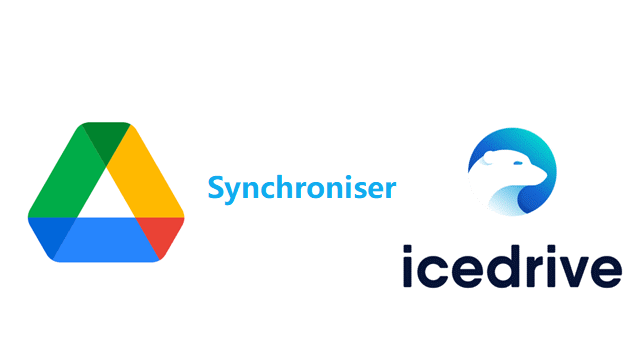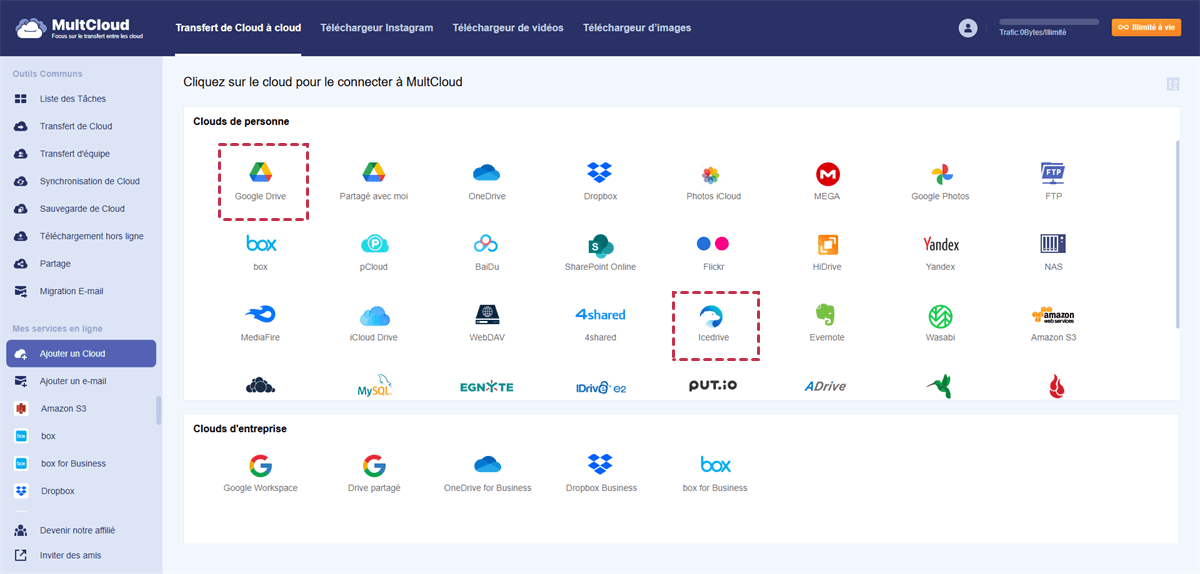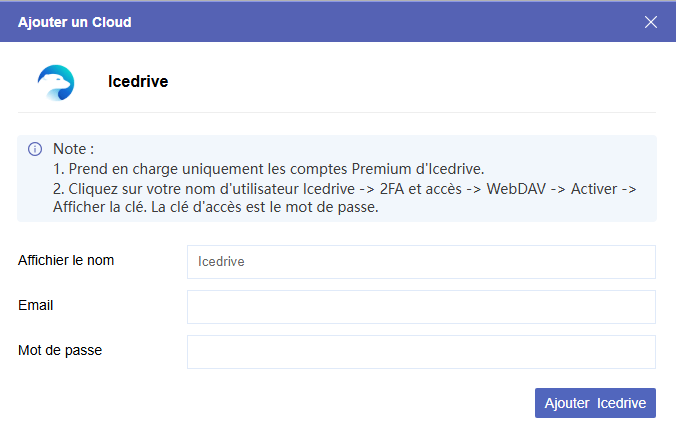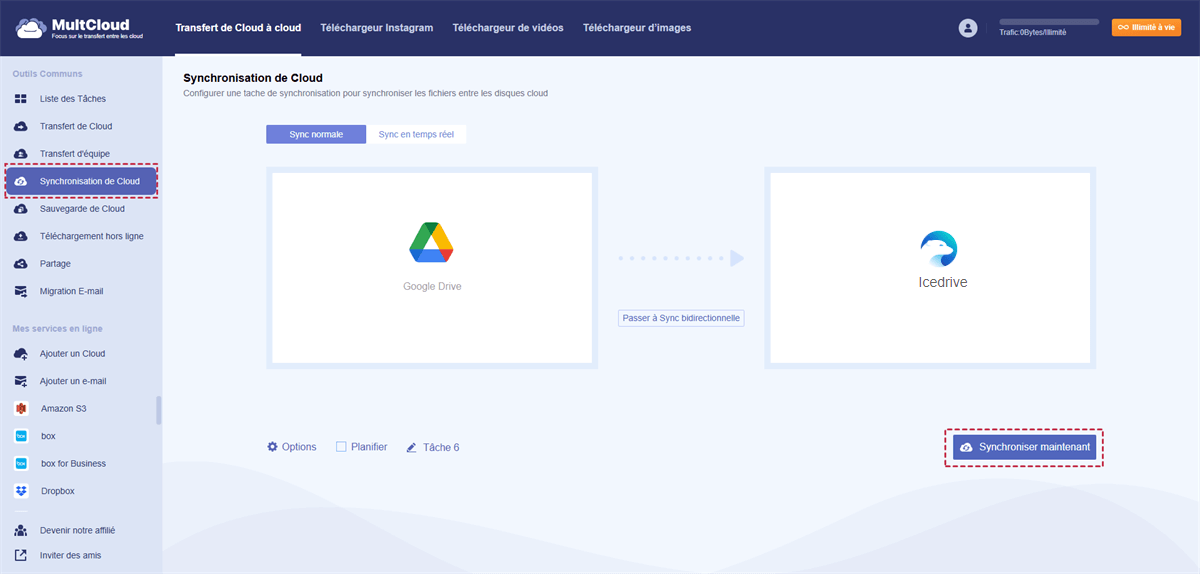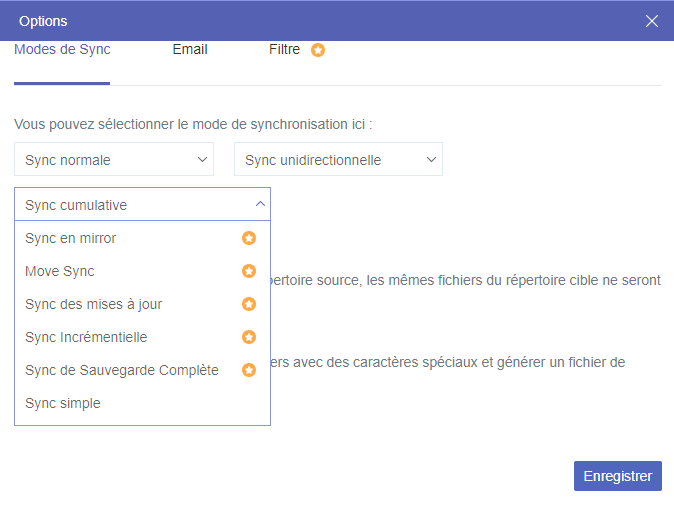Recherche rapide :
Cas d'utilisateur : Puis-je Synchroniser mon Google Drive avec Icedrive ?
J'aimerais avoir un dossier synchronisé sur Icedrive pour maintenir mes données Google à jour, car j'ai des informations importantes sur Google Drive. Est-ce faisable ?
- Question de Reddit
Pourquoi Synchroniser Google Drive avec Icedrive ?
Google Drive est un service de stockage cloud développé par Google. Il vous permet de stocker, synchroniser et partager des fichiers. Icedrive, quant à lui, est un fournisseur de cloud sécurisé axé sur la confidentialité, le chiffrement et une interface conviviale.
Synchroniser Google Drive avec Icedrive présente plusieurs avantages.
- Sauvegarde des données : En synchronisant vos fichiers entre Icedrive et Google Drive, vous êtes assuré d'éviter tout gaspillage. En cas de panne de service ou de perte de données, d'autres services peuvent toujours accéder à vos fichiers.
- Stockage amélioré : Synchroniser vos données d'une plateforme à un autre forfait, augmentant ainsi votre espace de stockage sans avoir à changer de forfait lorsque vous atteignez la limite de stockage de Google Drive.
- Sécurité et confidentialité : Grâce aux fonctionnalités de chiffrement et de confidentialité d'Icedrive, certains utilisateurs peuvent choisir de stocker certains fichiers lorsqu'ils utilisent Google Drive pour le partage et la collaboration. La synchronisation vous permet de profiter des fonctionnalités collaboratives de Google Drive sans compromettre votre confidentialité.
- Flexibilité du flux de travail : La synchronisation offre une flexibilité du flux de travail. Selon vos besoins, vous pouvez choisir les fichiers à conserver sur chaque plateforme, ou en utiliser une pour vos fichiers personnels et une autre pour vos documents professionnels.
Comment Synchroniser Google Drive avec Icedrive via MultCloud ?
Avant de connaître cette méthode, vous aviez peut-être l'habitude de synchroniser des fichiers de Google Drive avec Icedrive manuellement. Dites adieu à cette méthode traditionnelle ! MultCloud vous permet d'automatiser la synchronisation et de gagner du temps et de l'énergie pour d'autres tâches.
MultCloud est un gestionnaire de fichiers cloud. Vous pouvez y ajouter tous vos comptes cloud comme Google Drive, OneDrive, Icedrive, Dropbox ou SharePoint Online et gérer vos fichiers cloud depuis un seul et même endroit. Pour intégrer Google Drive et Icedrive, MultCloud propose la fonction « Synchronisation de Cloud ». Elle propose quatre modes de synchronisation gratuits et six modes payants pour vous permettre de définir une tâche personnalisée.
- ★ 4 Modes de Synchronisation Gratuits :
- Synchronisation Simple : Synchroniser des fichiers de Google Drive avec Icedrive en une seule fois.
- Synchronisation en Temps Réel : Synchroniser des fichiers de Google Drive avec Icedrive en temps réel.
- Synchronisation Unidirectionnelle : Synchroniser uniquement les fichiers de Google avec Icedrive ou d'Icedrive vers OneDrive.
- Synchronisation Bidirectionnelle : La synchronisation peut s'effectuer dans les deux sens entre Google Drive et Icedrive.
- ★ 6 Modes de Synchronisation Payants :
- Synchronisation en Miroir : Conserver les fichiers Google Drive et Icedrive identiques.
- Synchronisation de Déplacement : Les fichiers synchronisés sur Icedrive sont supprimés de Google Drive.
- Synchronisation Cumulative : La tâche de synchronisation ne synchronise pas les fichiers supprimés dans Google Drive.
- Synchronisation Incrémentielle : Seuls les fichiers ajoutés ou modifiés sont synchronisés sur Icedrive.
- Synchronisation de Sauvegarde Complète : Tous les fichiers sont synchronisés sur Icedrive à chaque synchronisation.
- Synchronisation des Mises à Jour : Les nouveaux fichiers remplacent les anciens fichiers sur Icedrive après la synchronisation.
Comment Synchroniser Google Drive avec Icedrive via Synchronisation de Cloud ?
Étape 1 : Créez un compte MultCloud gratuit. Après vous être connecté au site web de MultCloud, cliquez sur le bouton « Commencer gratuitement » pour accéder à la page d'inscription. Saisissez ensuite votre adresse e-mail et votre mot de passe pour vous inscrire. Vous pouvez également vous inscrire avec votre compte Google/Apple/Facebook.
Étape 2 : Ajoutez Google Drive et Icedrive à MultCloud. Cliquez d'abord sur « Ajouter un Cloud » et sur l'icône du cloud. Connectez-vous ensuite à votre compte cloud dans la fenêtre contextuelle.
Étape 3 : Choisissez les clouds source et cible. Sélectionnez « Synchronisation de Cloud » dans la barre de gauche, puis cochez la case « DE » pour sélectionner les fichiers Google Drive à transférer. Cochez ensuite la case « À » pour choisir Icedrive comme destination de synchronisation.
Étape 4 : Configurez et lancez la synchronisation. Cliquez sur « Options » pour choisir le mode de synchronisation, puis définissez « E-mail » et « Filtre » (facultatif). Cliquez ensuite sur « Synchroniser maintenant » pour lancer la synchronisation.
- E-mail : Recevoir un e-mail MultCloud une fois la synchronisation terminée.
- Filtre : Sélectionner les fichiers à synchroniser ou à ignorer en fonction de leur extension.
- Remarques : ✎...
- Si vous souhaitez synchroniser Google Drive avec Icedrive en temps réel et que la synchronisation soit régulière, vous pouvez définir une heure de synchronisation préférée dans « Planifier ».
- MultCloud offre 5 Go de données gratuites par mois pour la synchronisation de vos fichiers. Si vous avez besoin de plus, vous pouvez souscrire à un forfait supérieur pour bénéficier d'un trafic de données illimité à vie et d'une vitesse de transfert plus rapide.
Conclusion
Comme vous pouvez le constater, utiliser Synchronisation de Cloud dans MultCloud pour synchroniser Google Drive avec Icedrive est un excellent choix. Il permet de transférer des fichiers de Google Drive vers Icedrive automatiquement et sans téléchargement. De plus, vous pouvez choisir parmi 10 modes de synchronisation pratiques pour optimiser votre travail.
De plus, si vous souhaitez sauvegarder et restaurer Google Drive avec Icedrive, vous pouvez utiliser une autre fonctionnalité de MultCloud : Sauvegarde de Cloud. Elle enregistre chaque version de fichier sauvegardée et vous permet de restaurer vos fichiers avec votre fichier préféré.
Si vous utilisez Google Drive, vous pouvez également utiliser Gmail. Si l'espace de stockage de votre compte Google est insuffisant, vous pouvez envisager de migrer certains e-mails vers Icedrive. Migration Email dans MultCloud vous permet d'enregistrer des e-mails Gmail au format PDF et de les enregistrer directement sur Icedrive par lots.
Clouds supportés par MultCloud
-
Google Drive
-
Google Workspace
-
OneDrive
-
OneDrive for Business
-
SharePoint
-
Dropbox
-
Dropbox Business
-
MEGA
-
Google Photos
-
iCloud Photos
-
FTP
-
box
-
box for Business
-
pCloud
-
Baidu
-
Flickr
-
HiDrive
-
Yandex
-
NAS
-
WebDAV
-
MediaFire
-
iCloud Drive
-
WEB.DE
-
Evernote
-
Amazon S3
-
Wasabi
-
ownCloud
-
MySQL
-
Egnyte
-
Putio
-
ADrive
-
SugarSync
-
Backblaze
-
CloudMe
-
MyDrive
-
Cubby